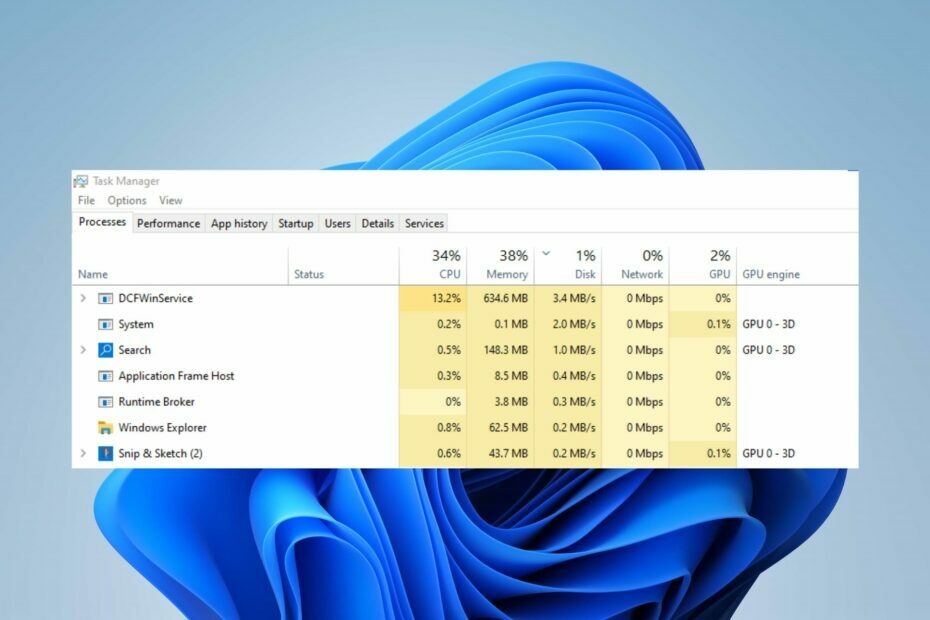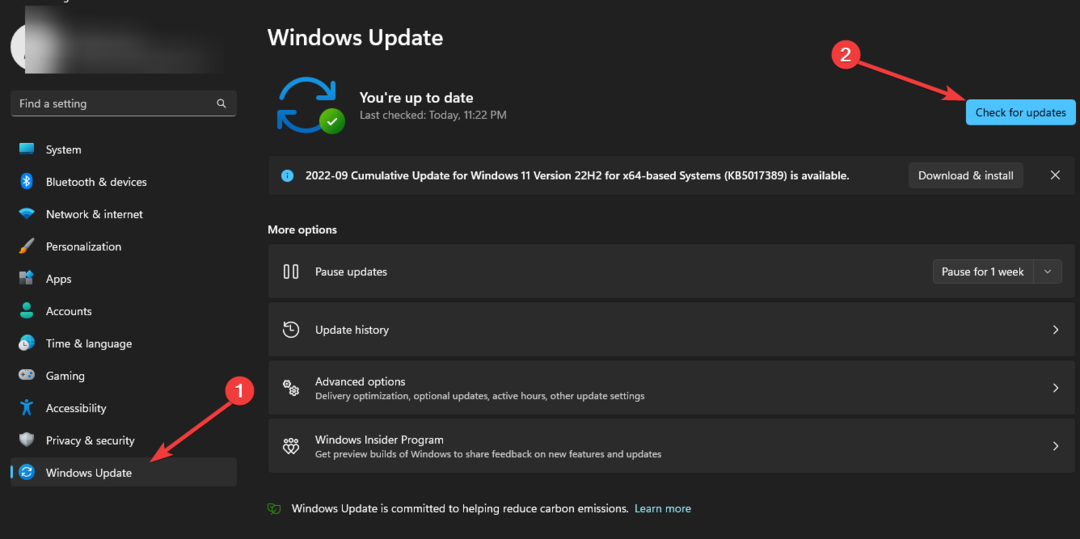- Daugelį metų nešiojamasis kompiuteris „Dell XPS 13“ kenčia nuo nesugebėjimo tinkamai išsijungti. Taigi, nuraminkite savo mintis. Tu ne vienas.
- Daugelis vartotojų taip pat skundėsi dėl įmonės neatsakymo. Tik tie, kurie pasikalba su palaikymo komanda privačiai, gauna pasiūlymus, kaip išspręsti problemą.
- Tuo tarpu problemą galima išspręsti iš naujo nustatant sistemą. Mes pabrėžėme nuoseklų vadovą, kaip tai padaryti, ir kitus sprendimus.
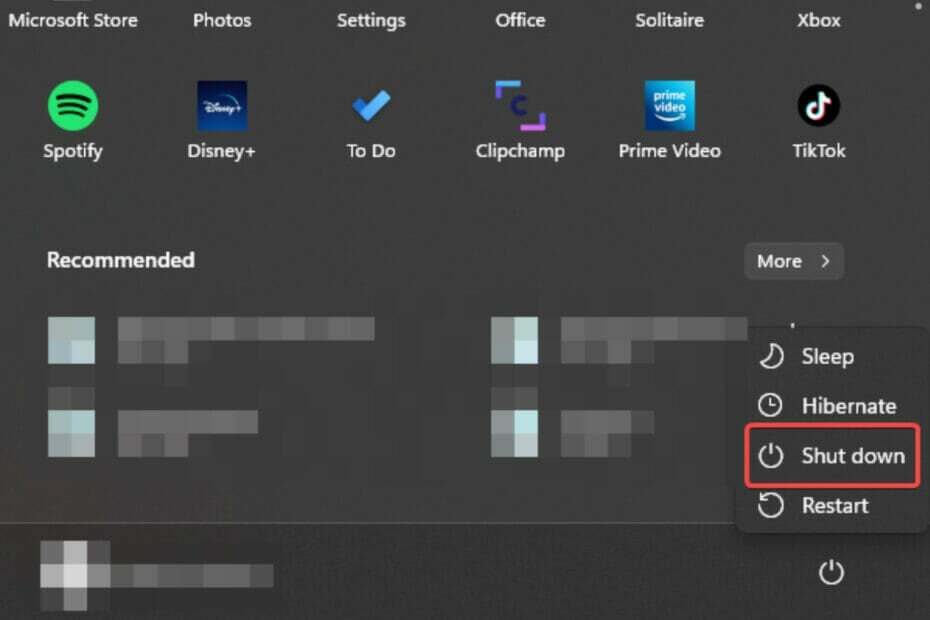
XĮDIEGTI PASPUSTELĖT ATSISIUNČIŲ FAILĄ
Ši programinė įranga ištaisys įprastas kompiuterio klaidas, apsaugos jus nuo failų praradimo, kenkėjiškų programų, aparatinės įrangos gedimų ir optimizuos jūsų kompiuterį maksimaliam našumui. Išspręskite kompiuterio problemas ir pašalinkite virusus dabar atlikdami 3 paprastus veiksmus:
- Atsisiųskite „Restoro PC Repair Tool“. kuri ateina su patentuotomis technologijomis (yra patentas čia).
- Spustelėkite Pradėti nuskaitymą Norėdami rasti „Windows“ problemas, kurios gali sukelti kompiuterio problemų.
- Spustelėkite Remontuoti visus Norėdami išspręsti problemas, turinčias įtakos jūsų kompiuterio saugai ir našumui
- „Restoro“ atsisiuntė 0 skaitytojai šį mėnesį.
Jei jūsų „Dell XPS 13“ neišsijungs, jūs nesate vieni. Ši problema kyla daugelį metų ir atrodo, kad „Dell“ nepadarė nieko reikšmingo, kad visam laikui išspręstų problemą.
Ypač daug vartotojų forumuose „Dell“ svetainė karčiai skundėsi problema, tačiau dėl nežinomos priežasties bendrovė paprastai prašo vartotojų privačiai pasikalbėti, kad gautų vadovą, kaip ją išspręsti.
Kaip išjungti „Dell XPS 13“?
1. Išjunkite greito paleidimo parinktį
- Atviras „Windows“ paieška paspausdami Windows klavišas + K.
- Tipas kontrolės skydelis. Pasirinkite Kontrolės skydelis rezultatų sąraše. Spustelėkite Atviras pradėti.
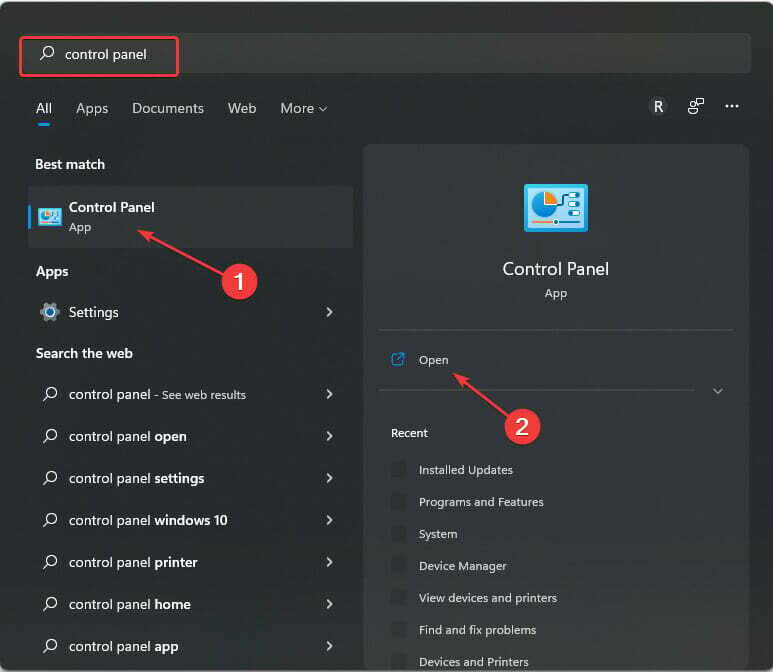
- Tipas Galia viduje konors Paieškos laukelis. Toliau pasirinkite Pakeiskite maitinimo mygtukų funkciją.
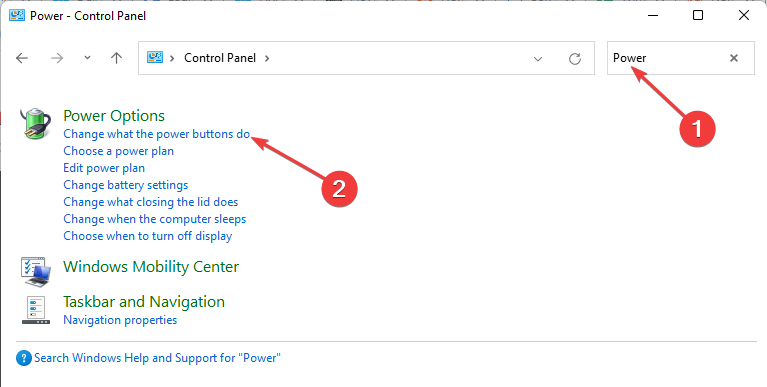
- Varnelė Įjungti greitą paleidimą (rekomenduojama) jei dar nepasirinkta. Po to Išsaugoti pakeitimus.
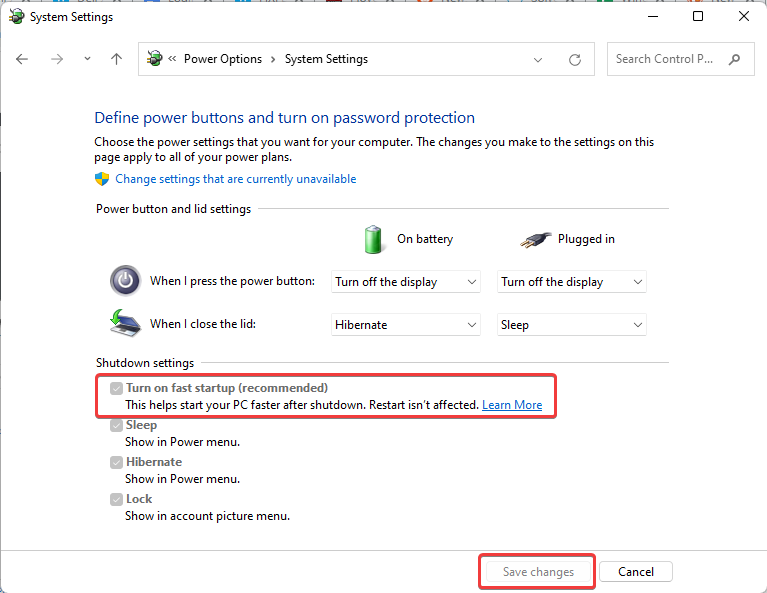
2. Išjunkite Wake on LAN
- Atviras Kontrolės skydelis paspausdami Windows klavišas + R. Tada įveskite Kontrolė ir toliau paspauskite Įeikite.
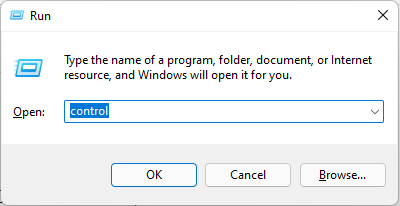
- Tipas tinklo jungtys. Tada spustelėkite Peržiūrėkite tinklo ryšius.
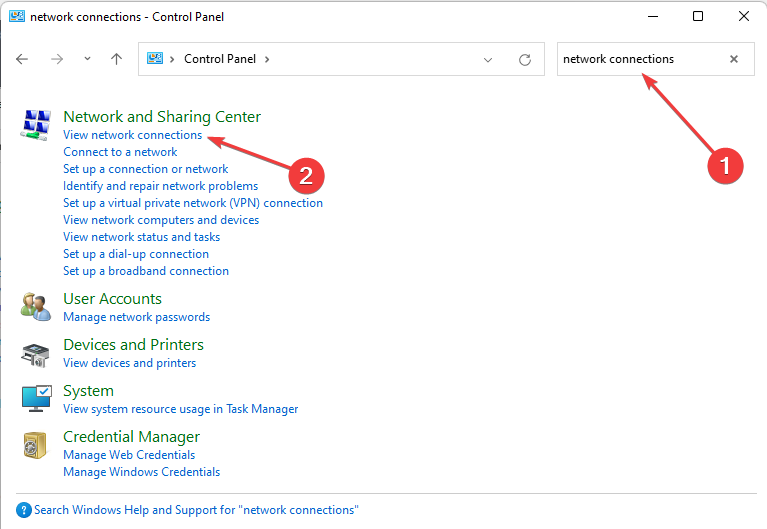
- Paprastai dešiniuoju pelės mygtuku spustelėkite esamą tinklą Bevielis internetas. Toliau dešiniuoju pelės mygtuku spustelėkite Savybės.
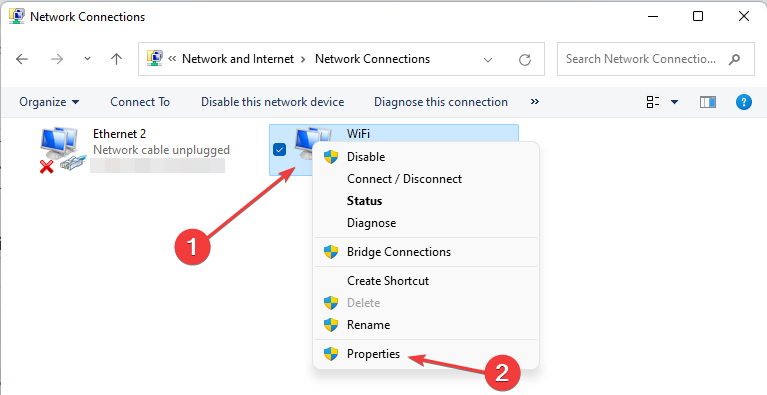
- Su Tinklo kūrimas pasirinktą, spustelėkite Konfigūruoti mygtuką.
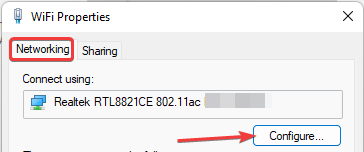
- Pasirinkite Galios valdymas. Įsitikinkite, kad Kad taupytumėte energiją, leiskite kompiuteriui išjungti šį įrenginį parinktis pažymėta. Po to spustelėkite Gerai.
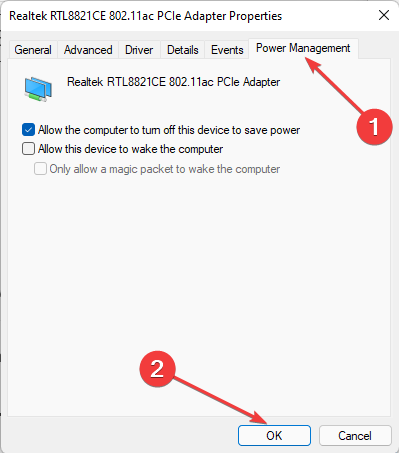
3. Atlikite sunkų atstatymą
- Atjunkite visus prijungtus išorinius įrenginius, pvz., pelę, klaviatūrą ir kt.
- Jei maitinimo kištukas yra prijungtas, atjunkite jį nuo įrenginio.
- Išjunkite kompiuterį laikydami maitinimo mygtuką, kol jis išsijungs. Palaikykite ilgiau 30 sekundžių, kad ištrauktumėte bet kokią likutinę pagrindinės plokštės galią.
- Įkrovos sistema su Įjungimo mygtukas.
- Palaukite, kol bus baigtas įkrovimas, tada pabandykite išjungti įprastai, kad patikrintumėte, ar „Dell XPS 13“ neišsijungs.
- „Dell XPS 17“ perkaitimas: 4 būdai greitai išspręsti problemą
- „HP Recovery Manager“ atkūrimas nebaigtas: ištaisykite tai atlikdami 5 veiksmus
- 3 patvirtinti „Acer“ nešiojamojo kompiuterio ventiliatoriaus greičio valdymo būdai
- 4 sprendimai, kaip sutvarkyti sistemos rezervuotą skaidinį, o ne SSD problemą
4. Paleiskite trikčių šalinimo įrankį
- Atviras „Windows“ paieška paspausdami Windows klavišas + K.
- Tipas trikčių šalinimo įrankio nustatymai viduje konors Paieškos laukelis. Toliau pasirinkite Atviras.
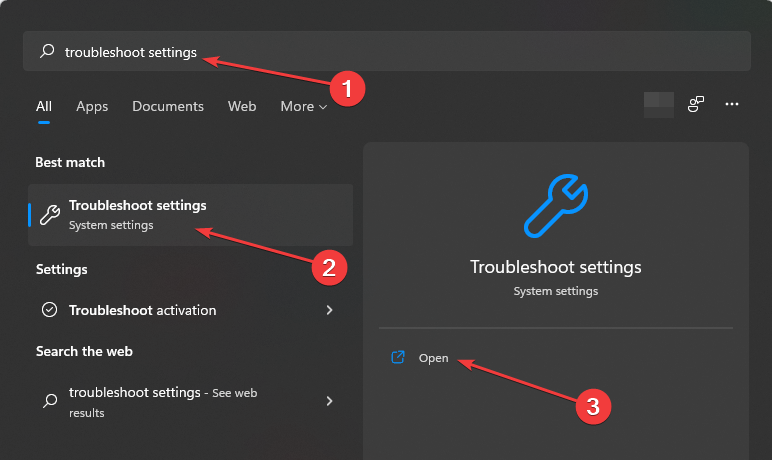
- Jei ne Rekomenduojamos trikčių šalinimo priemonės nuostatos rodomi, pasirinkite Kiti trikčių šalinimo įrankiai.
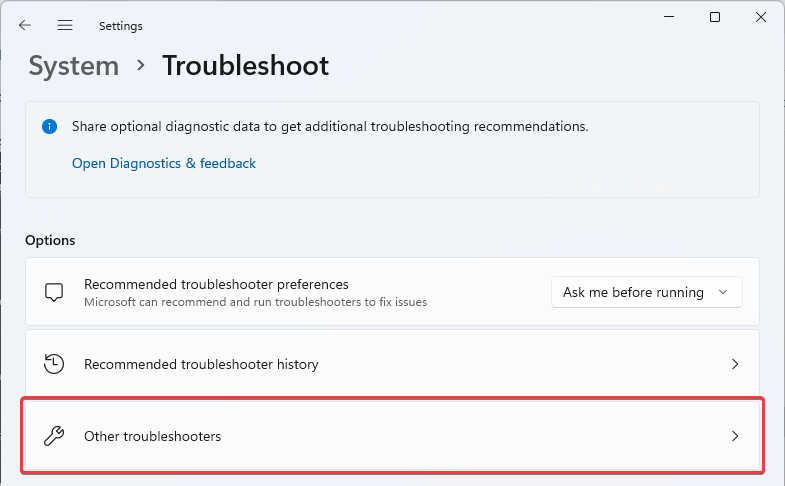
- Pasirinkite Bėk dėl Windows "naujinimo.
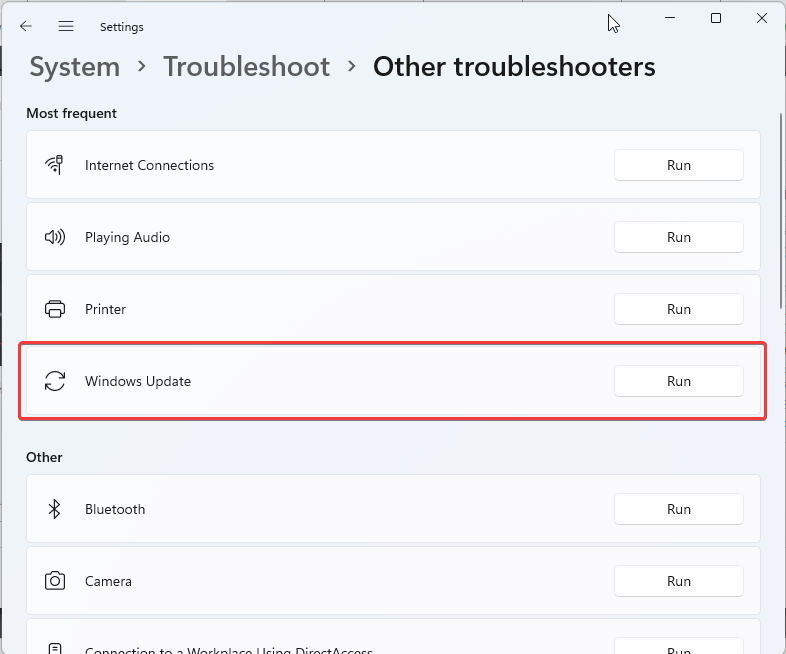
5. Pataisykite registrą
- Atviras Bėk paspausdami Windows klavišas + R. tipo regedit.

- Įveskite žemiau esantį aplanką arba nukopijuokite ir įklijuokite jį į Adreso dėžutė:
HKEY_LOCAL_MACHINE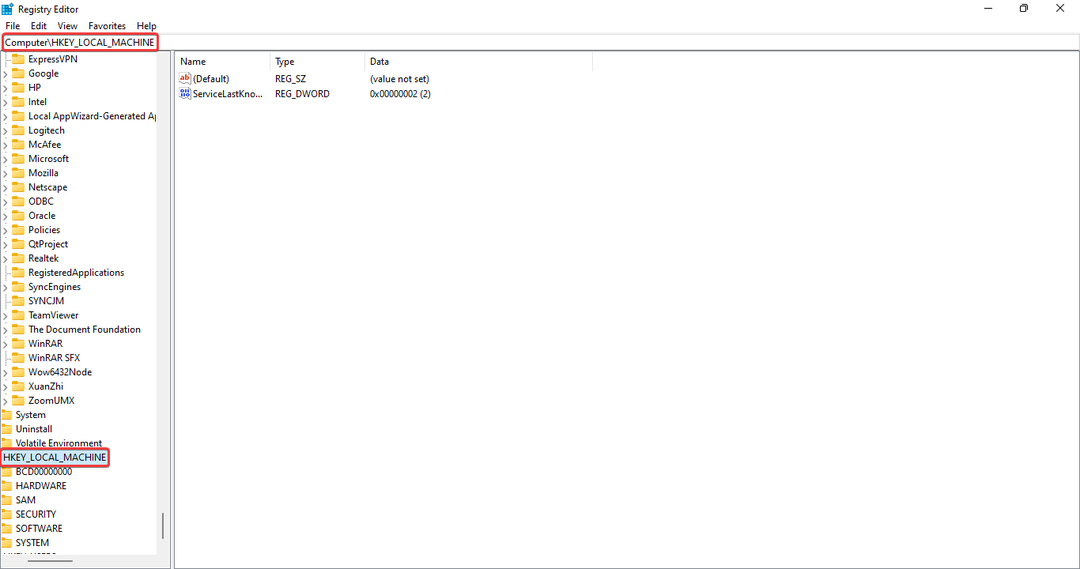
- Spustelėkite mažą rodyklę šalia HKEY_LOCAL MACHINE aplanką. Tada tą patį padarykite su aplanku PROGRAMINĖ ĮRANGA.
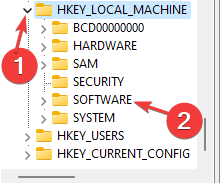
- Raskite ir suraskite „Microsoft“ aplanką. Išskleiskite jį ir slinkite, kad surastumėte Windows NT aplanką. Išplėskite aplanką, kad surastumėte Dabartinė versija.
- Slinkite, kad surastumėte ir surastumėte Winlogon. Išskleiskite jį ir tuo pačiu metu spustelėkite jį. Dešinėje skydelyje bus rodomi nauji failai.
- Patikrinkite, ar Išjungimas po išjungimo yra nurodyta skydelyje.
- Jei ne, dešiniuoju pelės mygtuku spustelėkite an tuščia vieta. Pasirinkite Nauja. Toliau pasirinkite DWORD. Pervardykite DWORD kaip Išjungimas po išjungimo. Dukart spustelėkite naujai sukurtą failą. Toliau įveskite 0 už Duomenys vertė.
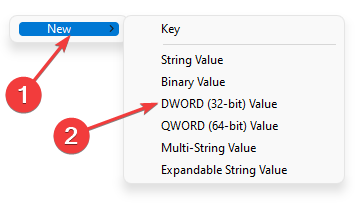
- Išeikite iš registro.
- Iš naujo paleiskite sistemą.
Iki to laiko, naudojant bet kurį iš aukščiau pateiktų metodų, jūsų „Dell XPS 13“ problema turėjo būti išspręsta. Dabar sistemą galima sėkmingai išjungti nenaudojant maitinimo mygtuko priverstinai.
Tie, kurie patiria „Dell XPS 15“ išjungimo problemos galite perskaityti mūsų vadovą, kaip jį išspręsti, jei šiame straipsnyje aptariami sprendimai jums netinka.
Nedvejodami pasidalykite komentarų skiltyje, jei galite išspręsti šią problemą naudodami kitą metodą.
 Vis dar kyla problemų?Pataisykite juos naudodami šį įrankį:
Vis dar kyla problemų?Pataisykite juos naudodami šį įrankį:
- Atsisiųskite šį kompiuterio taisymo įrankį „TrustPilot.com“ įvertino puikiai (atsiuntimas prasideda šiame puslapyje).
- Spustelėkite Pradėti nuskaitymą Norėdami rasti „Windows“ problemas, kurios gali sukelti kompiuterio problemų.
- Spustelėkite Remontuoti visus išspręsti problemas, susijusias su patentuotomis technologijomis (Išskirtinė nuolaida mūsų skaitytojams).
„Restoro“ atsisiuntė 0 skaitytojai šį mėnesį.